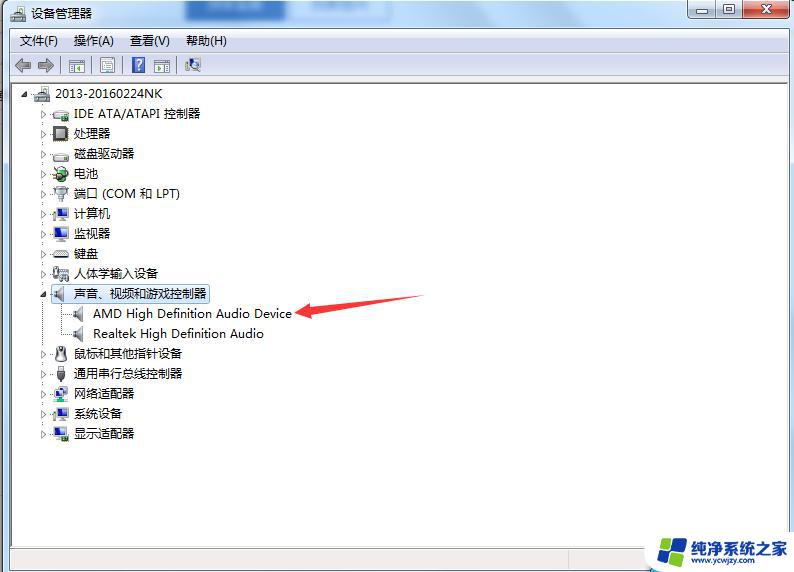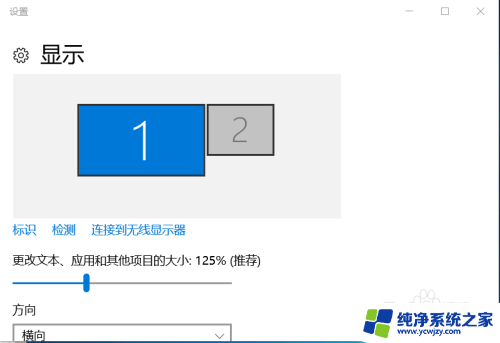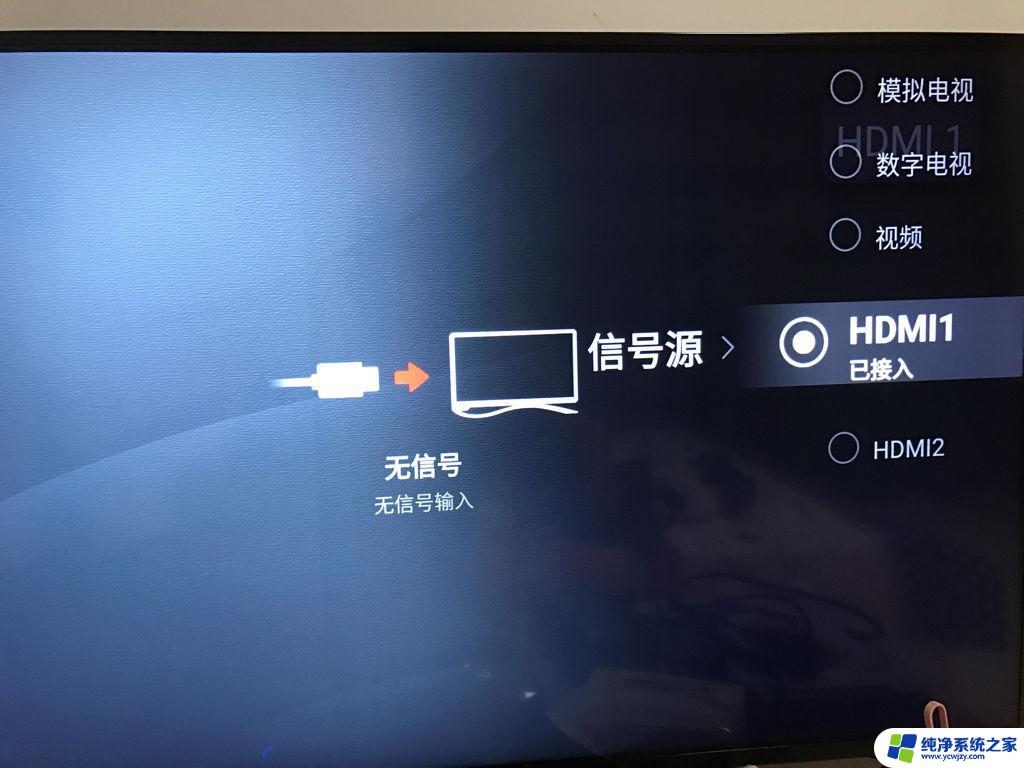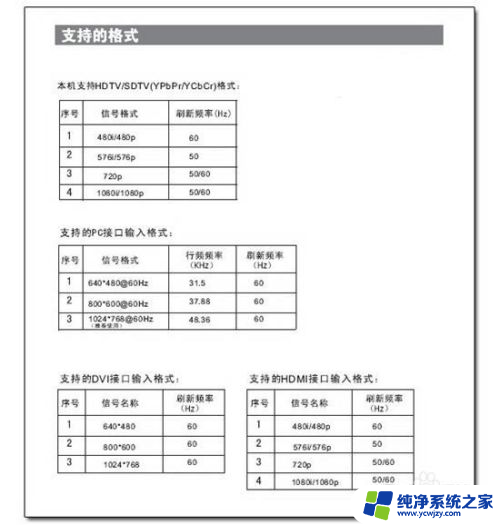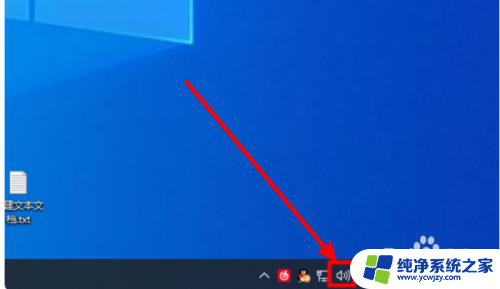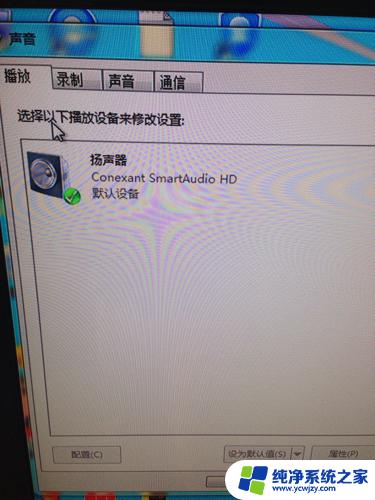电脑可以连接hdmi音响吗 HDMI音箱连接电脑后没有声音怎么办
电脑可以连接hdmi音响吗,现如今电脑已经成为我们生活中不可或缺的工具之一,为了提升音频体验,许多人选择将电脑连接到HDMI音箱上,以获得更清晰、更震撼的音效。有时我们可能会遇到连接HDMI音箱后却无法听到声音的问题。出现这种情况时应该如何解决呢?在本文中我们将探讨电脑连接HDMI音箱后无声的原因以及可行的解决方案。无论您是电脑爱好者还是音效追求者,相信本文能为您解答疑惑,帮助您顺利解决问题。
具体方法:
1.首先打开电脑点击开始菜单,点击“控制面板”。
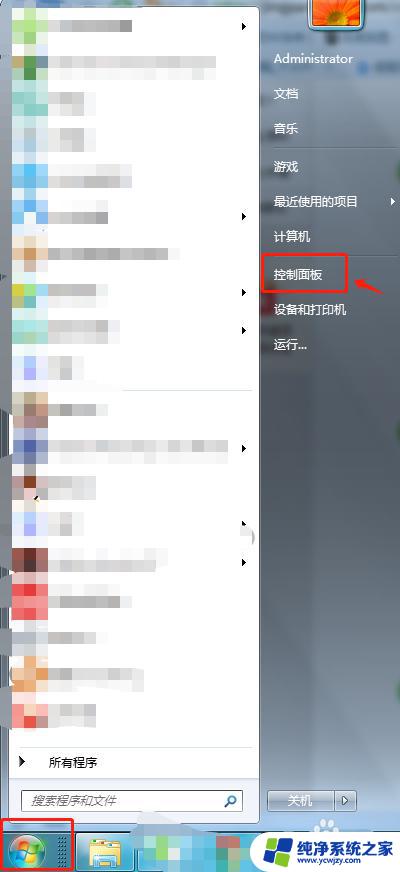
2.在控制面板选项中点击“声音”选项。
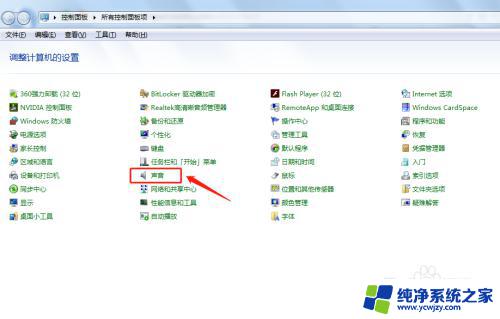
3.在声音选项中,找到作为hdmI输出的音源设备。右键点击“属性”。
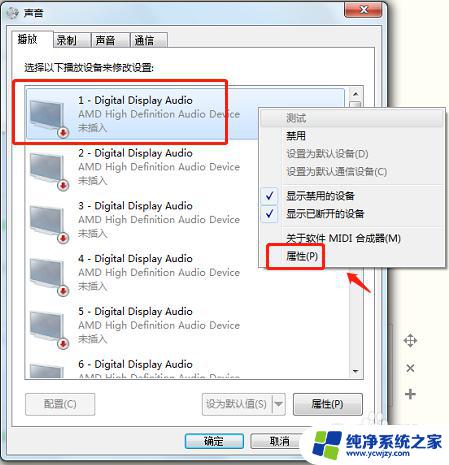
4.在设备属性的使用方法中,点击“使用此设备(启用)”。
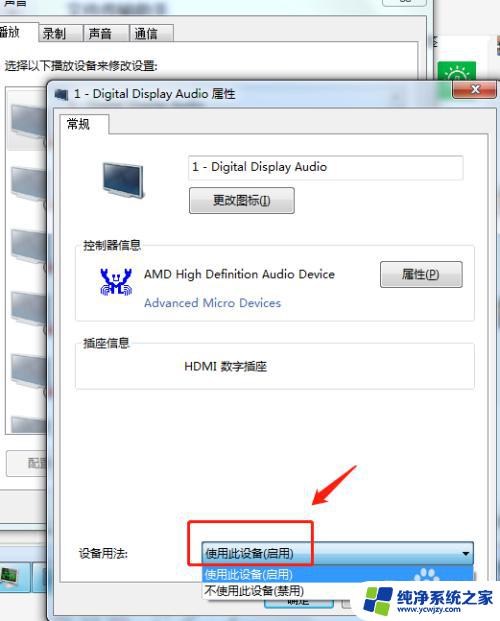
5.回到声音选项中,右键点击将此设备设置为默认设备即可。
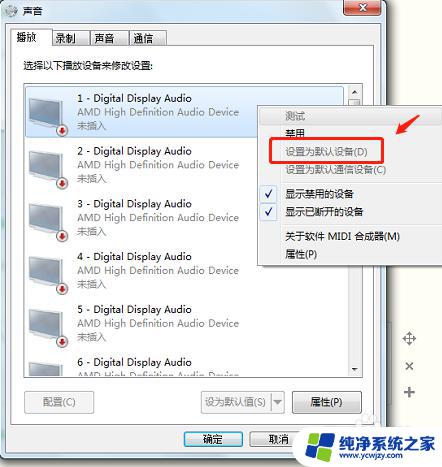
6.总结
1.首先打开电脑点击开始菜单,点击“控制面板”。
2.在控制面板选项中点击“声音”选项。
3.在声音选项中,找到作为hdmI输出的音源设备。右键点击“属性”。
4.在设备属性的使用方法中,点击“使用此设备(启用)”。
5.回到声音选项中,右键点击将此设备设置为默认设备即可。
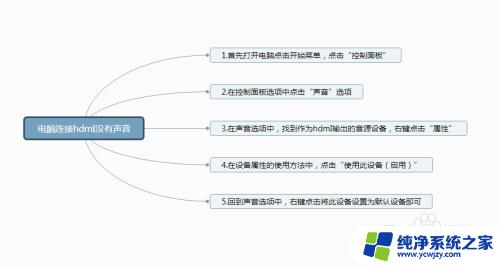
以上就是电脑可以连接HDMI音响的全部内容,如果您遇到了相同的问题,可以参考本文中介绍的步骤进行修复,希望这些步骤对您有所帮助。